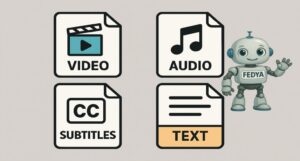Първите стъпки с компютъра: Пълно ръководство за начинаещи

Добре дошли в света на компютрите! Ако четете тези редове, вероятно сте решили да направите първите си стъпки в дигиталния свят или помагате на близък човек да научи основите. Не се притеснявайте – всеки от нас е бил начинаещ и с малко търпение и практика, работата с компютър ще стане толкова естествена, колкото четенето на книга.
В тази статия ще разгледаме абсолютно всичко, от което се нуждаете за започване – от включването на компютъра до първите действия в интернет. Ще говорим бавно, ясно и с много примери.
Какво е компютър и за какво служи?
Преди да започнем, нека разберем накратко какво представлява компютърът. Той е електронна машина, която може да изпълнява различни задачи – да пише текстове, да показва снимки и видеа, да ни свързва с хора по целия свят, да пресмята сметки и още хиляди други неща.
Компютърът се състои от няколко основни части:
- Монитор (екран) – това е "телевизорът", където виждаме всичко
- Кутия (системен блок) – "мозъкът" на компютъра, който обработва информацията
- Клавиатура – устройството, с което пишем
- Мишка – устройството, с което сочим и избираме неща на екрана

При лаптопите (преносимите компютри) всичко това е в едно устройство.

Първата стъпка е да включим компютъра. Звучи просто, но нека го направим правилно.
За настолен компютър:
- Уверете се, че всички кабели са включени в контакта
- Намерете бутона за включване на системния блок (кутията) – обикновено е кръгъл или продълговат бутон с символ, приличащ на кръг с черта
- Натиснете го веднъж – не е нужно да го задържате, едно кратко натискане е достатъчно
- Монитърът също може да има отделен бутон за включване – натиснете и него

За лаптоп:
- Отворете капака на лаптопа
- Намерете бутона за включване – обикновено е в горния ляв или десен ъгъл на клавиатурата
- Натиснете го веднъж
Какво се случва след включването?
След като натиснете бутона, ще чуете лек шум (вентилаторите започват да работят) и на екрана ще започнат да се появяват различни надписи и символи. Не се плашете от тях – това е нормално! Компютърът проверява дали всичко е наред и се подготвя за работа.
Този процес се нарича "зареждане" или "стартиране" и може да отнеме от 30 секунди до няколко минути в зависимост от компютъра. По-старите машини зареждат по-бавно, по-новите – почти моментално.
Какво да очаквате:
- Първо ще видите черен екран с бели букви (не се притеснявайте)
- След това може да се появи логото на производителя
- Накрая ще видите началния екран на Windows (или друга операционна система)
Началният екран (Работен плот)
След като компютърът завърши зареждането, ще видите работния плот (Desktop на английски). Представете си го като бюрото ви – място, където са подредени всички ваши инструменти и документи.
Какво виждате на работния плот:
- Фон – картинка или цвят, който покрива целия екран
- Иконки – малки картинки с надписи под тях (например "Компютър", "Кошче", различни програми)
- Лентата в долната част – това е много важна част, наречена "лента на задачите" (Taskbar). В лявата й част обикновено има бутон с логото на Windows (прилича на прозорец)
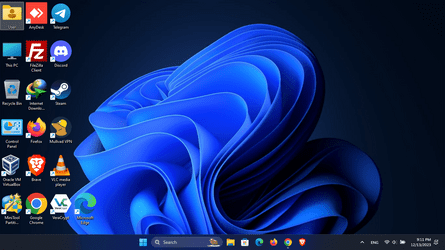
Getting to know the mouse
Мишката е вашият най-важен инструмент за работа с компютъра. Тя ви позволява да сочите, избирате и местите неща на екрана.

Как да държите мишката:
- Поставете дланта си върху мишката
- Показалецът трябва да е върху левия бутон
- Средният пръст – върху десния бутон (ако има такъв)
- Палецът и безименният пръст – отстрани, за стабилност

Движение на мишката: Когато местите мишката по повърхността на бюрото, на екрана ще видите малка стрелка (нарича се курсор или показалец), която се движи в същата посока. Опитайте:
- Местете мишката напред – стрелката се движи нагоре
- Местете я назад – стрелката слиза надолу
- Наляво и надясно – стрелката също се движи наляво и надясно
Съвет: Ако мишката "удари" в края на килимчето, просто я вдигнете и я поставете обратно в центъра. Курсорът на екрана няма да се помести, докато мишката е във въздуха.
Основни действия с мишката:
- Кликване (щракване) – натискате и веднага освобождавате левия бутон на мишката. Това е основното действие, с което избирате неща.
- Двойно кликване – два бързи клика един след друг с левия бутон. Използва се за отваряне на програми и папки.
- Кликване с десния бутон – натискане на десния бутон на мишката. Показва меню с допълнителни опции.
- Влачене (Drag) – натискате и задържате левия бутон, след което местите мишката. Освобождавате бутона, когато искате да "пуснете" обекта. Това се използва за местене на неща.
Упражнение: Опитайте да преместите курсора върху някоя от иконките на работния плот. Когато стрелката е върху иконката, тя обикновено променя цвета си или около нея се появява рамка. Направете едно кликване – иконката ще стане маркирана (избрана).
Запознаване с клавиатурата
Клавиатурата е устройството, с което пишем текст. Може да изглежда сложна с толкова много бутони, но не се притеснявайте – за начало ще използвате само малка част от тях.

Основни части на клавиатурата:
- Буквените клавиши – най-голямата част в центъра, където са буквите, цифрите и знаците за препинание
- Голямата празна клавиша отдолу – нарича се Space (интервал) и слага празно място между думите
- Enter – клавишът в дясно, с който завършваме ред или потвърждаваме действие
- Backspace – клавишът горе вдясно (често с лява стрелка ←), с който изтриваме буквата преди курсора
- Delete – изтрива буквата след курсора
- Shift – има два такива клавиша (ляв и десен), използват се за писане на главни букви. Задържате Shift и натискате буква
- Caps Lock – включва режим на главни букви (изключва се с повторно натискане)
- Стрелките – четирите клавиша със стрелки долу вдясно, с които местим курсора нагоре, надолу, наляво и надясно
Важна бележка за езика: На повечето клавиатури има букви и на латиница (английски), и на кирилица (български). За да превключвате между тях, обикновено се използва комбинацията Alt + Shift (натискате и двата едновременно). В дясната долна част на екрана (в лентата на задачите) ще видите индикатор – "BG" за български или "EN" за английски.
Отваряне на първата програма
Сега, след като знаем как да използваме мишката, нека отворим първата ни програма.
Отваряне чрез бутона Start (Старт):
- Преместете курсора в долния ляв ъгъл на екрана, където е логото на Windows
- Направете едно кликване с левия бутон на мишката
- Ще се отвори менюто Start с много опции и иконки
- Потърсете програмата "Бележник" (Notepad) или "WordPad" – това са прости програми за писане на текст
- Когато я намерите, направете едно кликване върху нея
Програмата ще се отвори в нов прозорец. Поздравления – отворихте първата си програма!
Какво е прозорец?
Прозорецът е правоъгълната област на екрана, в която работи програмата. Всяка програма се отваря в свой прозорец.
Части на прозореца:
- Горната лента (титлестро) – показва името на програмата
- Бутоните в горния десен ъгъл:
- Тире (минимизиране) – скрива прозореца, но не затваря програмата
- Квадрат (максимизиране) – разширява прозореца на цял екран
- X (затваряне) – затваря програмата
- Работната област – белият (или друг цвят) простор, където се случва действието
Преоразмеряване и местене на прозорци:
- За да преместите прозорец, поставете курсора върху горната лента, задръжте левия бутон на мишката и влачете
- За да промените размера, поставете курсора на края или ъгъла на прозореца (той ще се промени на двупосочна стрелка), задръжте левия бутон и влачете
Писане на текст
Сега, когато имате отворена програма за писане (Бележник или WordPad), опитайте да напишете нещо.
Стъпки:
- Кликнете веднъж в белия празен простор на програмата
- Ще видите мигаща вертикална чертица – това е курсорът за писане, който показва къде ще се появи следващата буква
- Започнете да пишете на клавиатурата
- Не забравяйте – за интервал използвайте Space, а за нов ред – Enter
Упражнение: Напишете изречението "Здравей, аз уча да работя с компютър!"
Ако направите грешка:
- Натиснете Backspace, за да изтриете последната буква
- Или използвайте мишката – кликнете точно след грешната буква и натиснете Backspace
Маркиране (селектиране) на текст
Маркирането на текст е основно умение, което ще ви трябва постоянно – за копиране, изтриване, форматиране и още много неща.
Метод 1: Маркиране с мишката

Метод 2: Маркиране с клавиатурата
- Поставете курсора за писане преди текста, който искате да маркирате (с клик или със стрелките)
- Задръжте клавиша Shift
- Без да пускате Shift, използвайте стрелките (→ или ↓), за да маркирате текст
- Пуснете Shift, когато сте готови
Бърз трик: Двойно кликване върху една дума ще я маркира цялата автоматично!
Копиране и поставяне на текст
След като сте маркирали текст, можете да го копирате и да го поставите другаде. Това е едно от най-полезните умения при работа с компютър.
Копиране на текст:
Метод 1: С меню
- Маркирайте текста, който искате да копирате
- Кликнете с десния бутон на мишката върху маркирания текст
- Ще се появи меню – изберете "Копиране" (Copy)
Метод 2: С клавиатурна комбинация (по-бързо!)
- Маркирайте текста
- Натиснете Ctrl + C едновременно (Ctrl е клавишът в долния ляв ъгъл)
Текстът сега е "запомнен" от компютъра, но все още е на същото място.
Поставяне на текст:
- Кликнете на мястото, където искате да се появи копираният текст
- Кликнете с десния бутон на мишката и изберете "Постави" (Paste)
- Или използвайте Ctrl + V
Текстът ще се появи на новото място!
Важно: Разликата между "Изрязване" и "Копиране":
- Копиране (Ctrl + C) – текстът остава на оригиналното място И се копира
- Изрязване (Ctrl + X) – текстът се премахва от оригиналното място и се мести на новото
Отмяна на действия
Направихте грешка? Не се притеснявайте! Компютърът има "бутон за отмяна".
- Натиснете Ctrl + Z, за да отмените последното действие
- Можете да го натискате многократно, за да отменяте по-стари действия
Това работи в почти всички програми!
Затваряне на програми и изключване на компютъра
Когато приключите работа, е важно правилно да затворите програмите и да изключите компютъра.
Затваряне на програма:
- Кликнете на X в горния десен ъгъл на прозореца
- Или използвайте Alt + F4
Ако има незапазена работа, програмата ще ви попита дали искате да я запазите.
Изключване на компютъра:
- Кликнете на бутона Start (Windows логото) в долния ляв ъгъл
- Кликнете на бутона за изключване (Power) – обикновено е символ на кръг с черта
- Изберете "Изключване" (Shut down)
Компютърът ще затвори всички програми и ще се изключи сам. Изчакайте екранът да стане напълно черен преди да напуснете помещението.
Важно: Никога не изключвайте компютъра директно от контакта или с бутона за включване, докато той работи! Това може да повреди системата.
Отваряне на интернет браузър
Интернет браузърът е програмата, която използваме за достъп до интернет – за търсене на информация, гледане на видеа, четене на новини и т.н.
Популярни браузъри:
- Google Chrome (иконка с кръгла цветна емблема)
- Mozilla Firefox (иконка с оранжева лисица)
- Microsoft Edge (иконка със синя буква "e" или вълна)
Как да отворите браузър:
Метод 1: От работния плот
- Потърсете иконката на браузъра на работния плот
- Направете двойно кликване върху нея
Метод 2: От лентата на задачите
- Потърсете иконката в долната лента
- Направете едно кликване
Метод 3: Чрез менюто Start
- Кликнете на бутона Start
- Потърсете браузъра в списъка с програми
- Кликнете веднъж върху него
След няколко секунди браузърът ще се отвори.
Първи стъпки в интернет
Когато браузърът се отвори, ще видите прозорец с бяла лента отгоре – това е адресната лента (Address bar). Тук пишем интернет адреси или думи за търсене.
Търсене в интернет:
- Кликнете с мишката вътре в адресната лента
- Напишете думата или фразата, която търсите (например "рецепти за баница")
- Натиснете Enter на клавиатурата
Браузърът ще ви покаже резултати от търсенето. Всеки резултат е връзка (линк), която може да кликнете, за да отворите съответната страница.
Основна навигация:
- Връщане назад – бутонът със стрелка наляво (←) в горния ляв ъгъл на браузъра
- Напред – бутонът със стрелка надясно (→)
- Опресняване на страницата – кръгла стрелка или клавиш F5
- Начална страница – иконката с къщичка
Отваряне на нов раздел (Tab):
В браузъра можете да имате много отворени страници едновременно, всяка в отделен "раздел".
- Кликнете на малкия + до последния отворен раздел
- Или натиснете Ctrl + T
Основни съвети за безопасност
Докато се учите да работите с компютъра, е важно да знаете и няколко основни правила за безопасност:
- Не давайте пароли на непознати – никой легитимен сайт или служител няма да ви иска паролата
- Внимавайте с натискането на реклами – не кликайте на всичко, което се появява
- Проверявайте адресите на сайтовете – особено при банки и важни услуги
- Не теглете файлове от непознати източници
- Обновявайте системата редовно – когато компютърът поиска актуализация, разрешете я
Практически съвети за начинаещи
За работата с мишката:
- Не се притеснявайте да бъдете бавни в началото
- Ако ви е трудно с точността, можете да намалите скоростта на мишката от настройките
- Упражнявайте се с прости игри като Пасианс
За клавиатурата:
- Не е нужно да гледате клавишите – с време ще свикнете къде са буквите
- Съществуват програми за обучение по машинопис, които помагат да печатите по-бързо
- Не бързайте – точността е по-важна от скоростта
Общи съвети:
- Запазвайте работата си често (Ctrl + S)
- Не се страхувайте да експериментирате – трудно може да "счупите" нещо само с кликване
- Ако нещо се обърка, спокойно рестартирайте компютъра
- Правете почивки – работата с компютър натоварва очите
Какво научихме днес?
В тази първа статия направихме важни стъпки:
- Научихме се да включваме и изключваме компютъра правилно
- Запознахме се с мишката и основните действия с нея
- Разбрахме основите на клавиатурата
- Научихме се да отваряме програми
- Овладяхме маркирането, копирането и поставянето на текст
- Направихме първи стъпки в интернет
Следващи стъпки
Това е само началото! В следващата статия ще научите:
- Как да работите с файлове и папки
- Как да запазвате документи
- Как да организирате файловете си
- Как да прикачвате файлове към имейл
Не забравяйте – всеки експерт е бил начинаещ някога. Важното е да практикувате редовно. Колкото повече време прекарвате пред компютъра, толкова по-естествени ще стават движенията ви.
Успех с първите стъпки в дигиталния свят! В следващата статия ще продължим обучението на по-напреднало ниво, но все още с разбираем и достъпен език.
Полезни клавишни комбинации за запомняне:
- Ctrl + C = Копиране
- Ctrl + V = Поставяне
- Ctrl + Z = Отмяна
- Ctrl + S = Запазване
- Alt + F4 = Затваряне на програма
- Ctrl + T = Нов раздел в браузъра
Думи, които научихме:
- Курсор – стрелката на мишката или мигащата чертичка при писане
- Иконка – малка картинка, представляваща програма или файл
- Кликване – натискане и освобождаване на бутона на мишката
- Двойно кликване – два бързи последователни клика
- Маркиране (селектиране) – избиране на текст или друг обект
- Браузър – програма за сърфиране в интернет
- Прозорец – рамката, в която работи програма
- Работен плот – началният екран с иконки и лента на задачите
- Влачене – движение с натиснат бутон на мишката
- Лента на задачите – долната лента на екрана с отворени програми